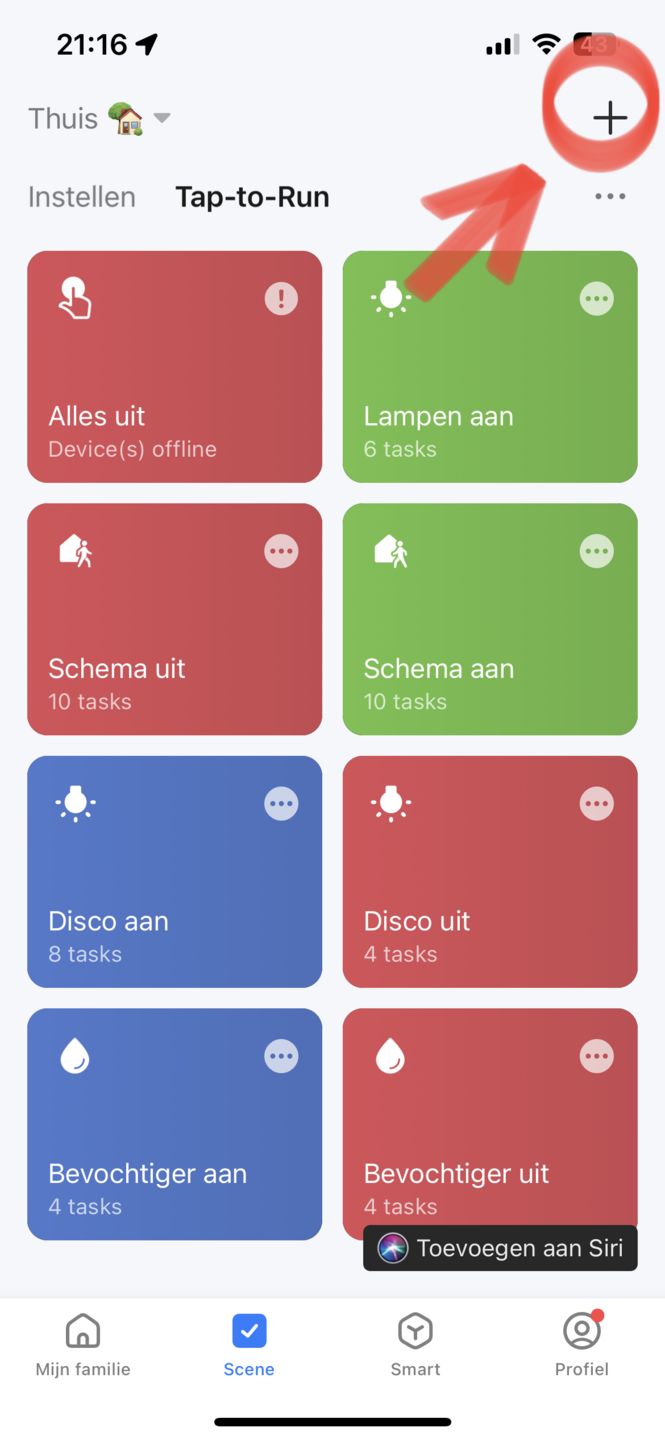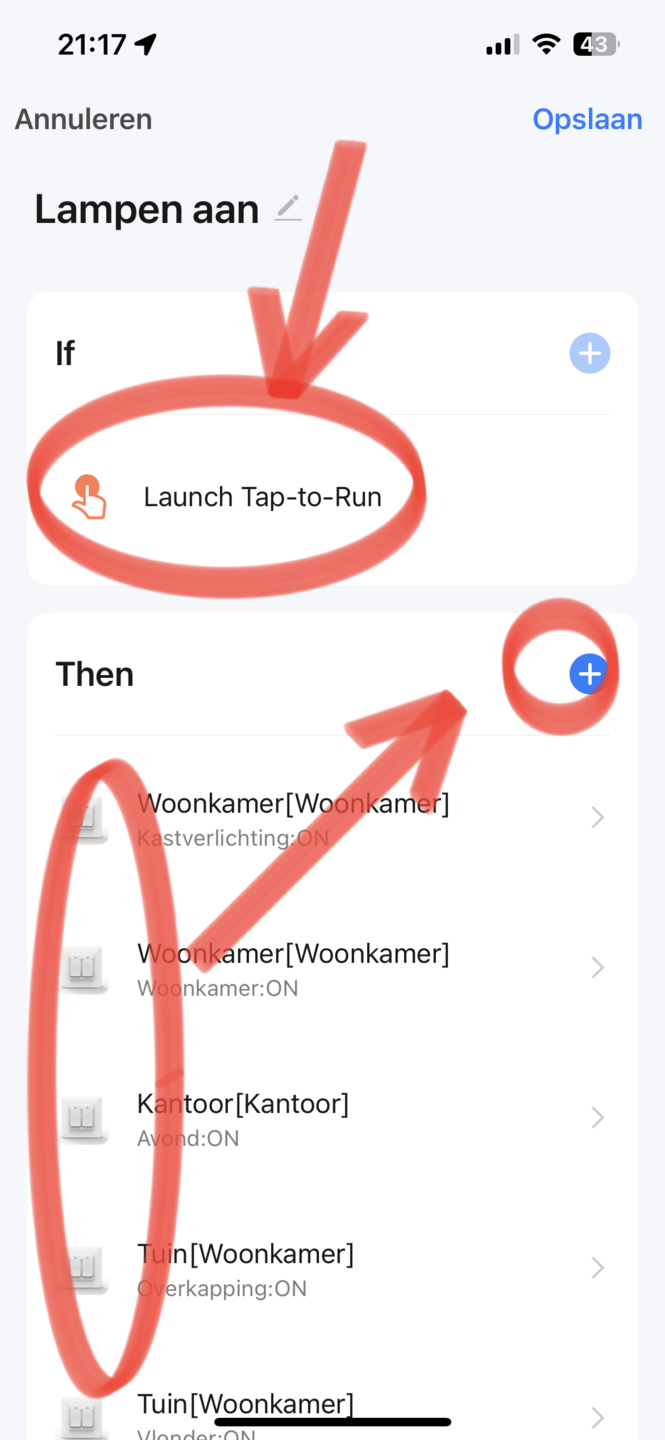Wat is huis automatisering?
Stel je voor: het perfecte thuis dat reageert op jouw behoeften, moeiteloos georkestreerd door intelligente huisautomatisering. Met onze geavanceerde oplossingen, gebaseerd op het slimme "If This Then That" principe, creëer je eenvoudig aangepaste scènes die naadloos inspelen op jouw levensstijl.Dankzij onze integratie met toonaangevende platforms zoals Tuya en SmartLife, geniet je van een intuïtieve bediening via de bijbehorende apps. Stel je voor dat je met één tik op je smartphone een "Goedemorgen"-scène activeert die niet alleen de gordijnen opent, de verlichting aanpast en de thermostaat optimaliseert, maar ook je favoriete muziek start.
Wat dit aanbod echt onderscheidt, is de veelzijdigheid. Jouw slimme huis luistert niet alleen naar jou, maar ook naar Siri, Amazon Alexa en Google Home. Spreek gewoon je wensen uit, of het nu is om de sfeer te veranderen, de beveiliging te versterken of simpelweg je comfort te verbeteren.
Met onze huisautomatiseringsoplossingen ben jij de dirigent van je eigen leven. Maak van je huis een slim thuis dat niet alleen voldoet aan je behoeften, maar deze ook overtreft. Ontdek het gemak, de efficiëntie en het comfort van een huis dat jou begrijpt, en laat Tuya en SmartLife jouw woning transformeren tot een intelligent en responsief toevluchtsoord. Welkom in de toekomst van huisautomatisering, waar jouw commando's worden omgezet in actie met slechts één doel: het leven thuis zo moeiteloos mogelijk maken.
Hoe stel je een automatisering in op basis van een voorwaarde?
In de Tuya of Smartlife app kun je een automatiseringsscène maken om de thermostaat in te schakelen op een ingestelde temperatuur voordat je thuiskomt. Hier zijn de algemene stappen:Open de Tuya of Smartlife app:
Zorg ervoor dat je de nieuwste versie van de Tuya Smart-app hebt gedownload en geïnstalleerd op je smartphone.
Inloggen / Account aanmaken:
Log in op je Tuya-account of maak een account aan als je er nog geen hebt.
Voeg je Thermostaat Toe:
Voeg je slimme thermostaat toe aan de Tuya Smart-app. Volg hiervoor de instructies van de app of de bijbehorende handleiding van de thermostaat.
Ga naar de Automatisering Sectie:
Binnen de Tuya Smart-app, ga naar de sectie die automatisering of scènes wordt genoemd. Dit kan verschillende namen hebben afhankelijk van de app-versie.
Maak een Nieuwe Scène / Automatisering:
Klik op de knop om een nieuwe scène of automatisering toe te voegen.
Kies een Trigger (If):
Selecteer de trigger voor de automatisering. Dit kan bijvoorbeeld "Thuis" zijn, wat de locatie van je smartphone gebruikt als trigger.
Configureer Triggerinstellingen:
Stel de triggerinstellingen in, zoals de specifieke locatieparameters voor "Thuis".
Voeg Acties Toe (Then):
Kies de acties die moeten worden uitgevoerd wanneer de trigger wordt geactiveerd. Voeg een actie toe om de thermostaat in te schakelen op de gewenste temperatuur.
Configureer Actie-instellingen:
Stel de gewenste temperatuur in en bevestig de actie.
Voltooi de Automatisering / Scène:
Voltooi het proces en sla de automatisering of scène op.
Nu zal de automatisering worden geactiveerd wanneer je thuiskomt, en de thermostaat wordt ingesteld op de vooraf bepaalde temperatuur. Houd er rekening mee dat de exacte stappen en opties kunnen variëren afhankelijk van de versie van de Tuya Smart-app en het specifieke model van de thermostaat dat je gebruikt. Raadpleeg indien nodig de handleiding van je thermostaat en de helpsectie binnen de Tuya Smart-app voor gedetailleerde instructies.
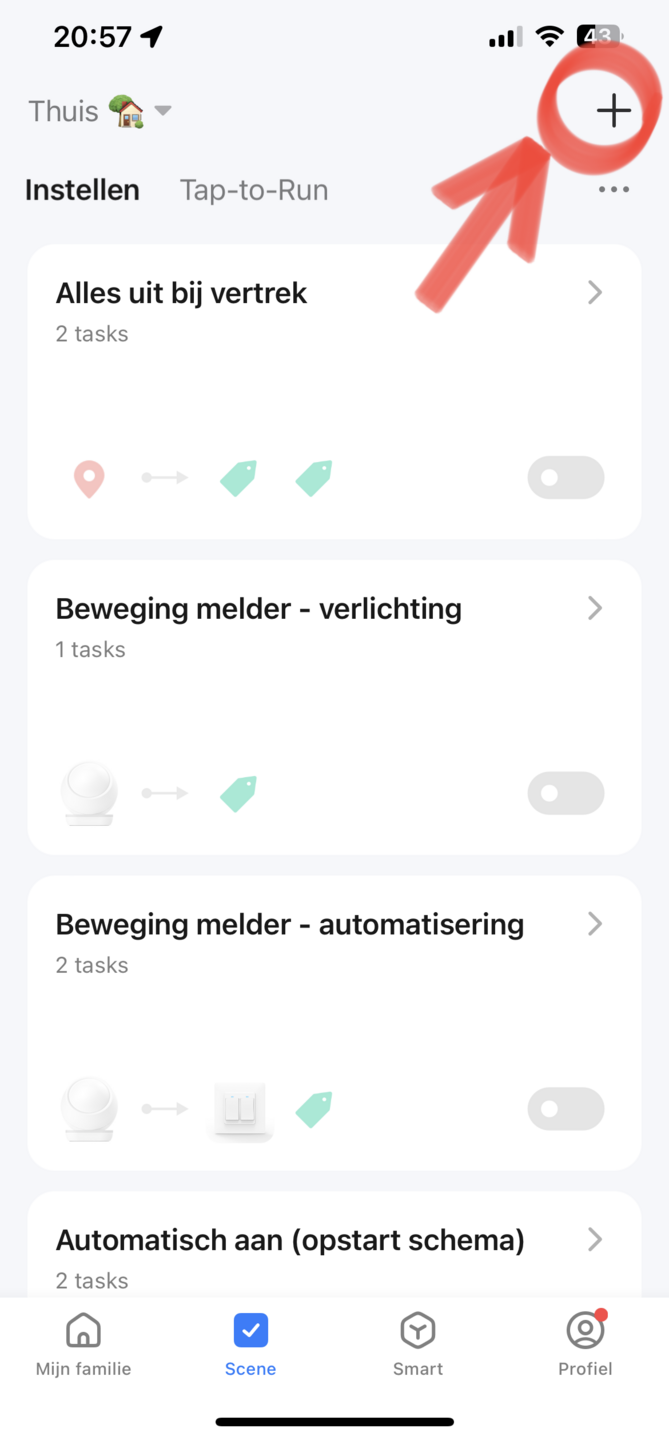
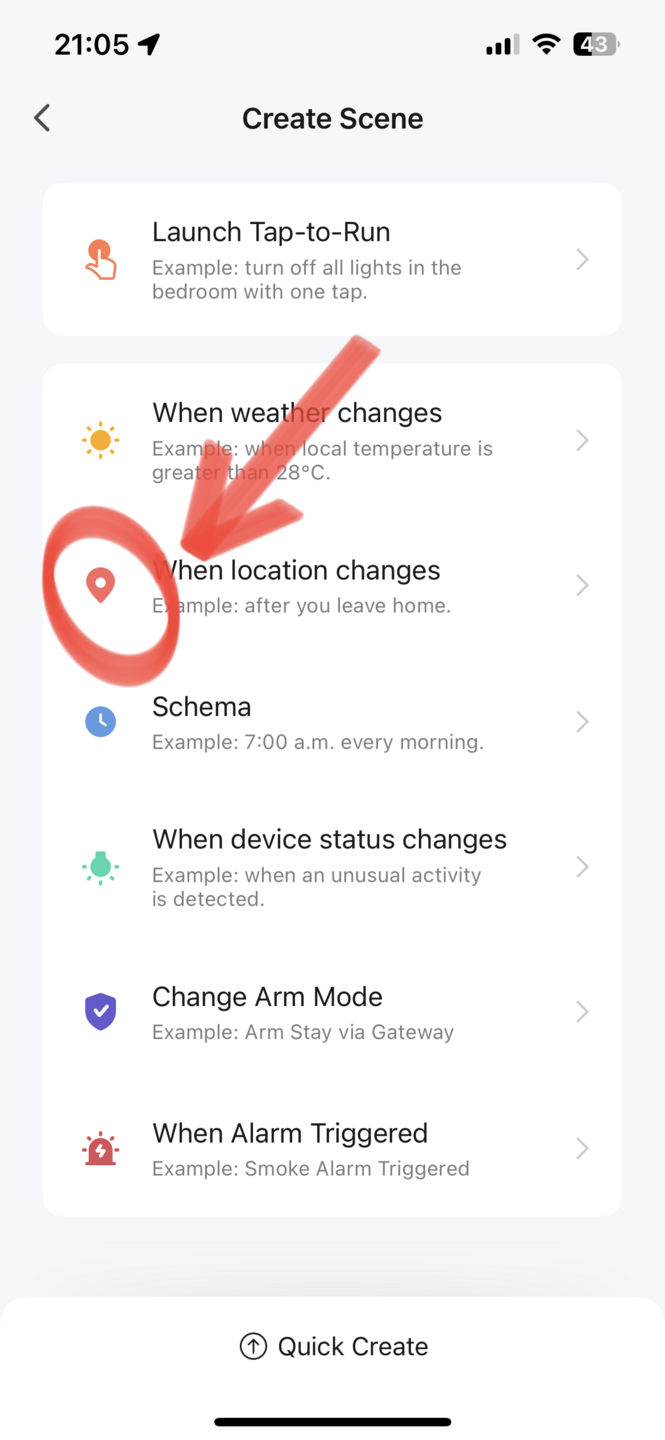
Met 1 knop meerdere apparaten bedienen (tap-to-run)?
Het gebruik van "Tap to Run" of "één knop om meerdere acties uit te voeren" in scenes voegt een extra laag van gebruiksgemak en flexibiliteit toe aan huisautomatisering. Hier zijn enkele redenen waarom dit handig is:Eenvoudige Bediening met Één Knop:
"Tap to Run" betekent dat je met één enkele knop op je smartphone of ander bedieningsapparaat meerdere acties kunt starten. Dit biedt een intuïtieve en directe manier om je omgeving aan te passen.
Snelle Toegang tot Gewenste Sferen:
Met slechts één tik kun je complexe scenarios of sferen activeren. Denk aan een "Thuis"-scene die niet alleen de thermostaat aanpast, maar ook de verlichting regelt en de gordijnen opent. Dit maakt het creëren van de gewenste sfeer met een enkele handeling mogelijk.
Aanpasbaarheid voor Dagelijkse Routines:
Door "Tap to Run" te gebruiken in scenes, kun je snel schakelen tussen dagelijkse routines. Bijvoorbeeld, een "Goedemorgen"-scene kan de verlichting aanzetten, de thermostaat aanpassen en de koffiemachine starten met één tik, waardoor je ochtendroutine wordt gestroomlijnd.
Integratie van Meerdere Apparaten:
Deze functie maakt het mogelijk om met één knop meerdere apparaten te integreren, ongeacht het type of merk. Hierdoor kun je een diverse reeks slimme apparaten in je huis coördineren en synchroniseren met een simpele handeling.
Aanpasbare Acties per Knop:
Voor elke knop kun je verschillende acties toewijzen op basis van je behoeften. Dit maakt het mogelijk om dezelfde knop te gebruiken voor verschillende doeleinden gedurende de dag.
Kortom, "Tap to Run" in scenes combineert eenvoudige bediening met krachtige automatisering, waardoor je jouw slimme huis kunt aanpassen en controleren met slechts één simpele handeling. Het is een gebruiksvriendelijke benadering van huisautomatisering die dagelijkse taken vereenvoudigt en het comfort van je woonomgeving verbetert.
Hoe stel je een automatisering in op basis van een knop (tap-to-run)?
Het proces om "Tap to Run" of "één knop om meerdere acties uit te voeren" in te stellen in de Tuya Smart-app of SmartLife-app kan variëren afhankelijk van de versie van de app en de specifieke mogelijkheden die worden geboden. Hier is een algemene handleiding die je kunt volgen:Open de App:
Zorg ervoor dat je de Tuya Smart-app hebt gedownload en geïnstalleerd op je smartphone.
Log In:
Log in op je Tuya-account of maak een account aan als je er nog geen hebt.
Voeg Apparaten Toe:
Voeg de slimme apparaten toe die je wilt opnemen in je scene. Zorg ervoor dat deze apparaten correct zijn geconfigureerd in de app.
Ga naar de Scènes Sectie:
In de Tuya Smart-app, zoek naar de sectie die betrekking heeft op "Scènes" of "Automatisering."
Maak een Nieuwe Scène:
Klik op de knop om een nieuwe scène toe te voegen.
Kies Trigger en Acties:
Selecteer de trigger voor de scène (bijvoorbeeld een knop die je wilt gebruiken) en voeg vervolgens de acties toe die moeten worden uitgevoerd wanneer de scène wordt geactiveerd.
Configureren van Meerdere Acties:
Binnen de actiesectie kun je specifieke acties toevoegen voor verschillende apparaten. Stel bijvoorbeeld de thermostaat in, pas de verlichting aan en activeer een stopcontact met één knop.
Opslaan en Activeren:
Sla de scène op en activeer deze. Test of de scène naar behoren werkt door op de gekozen knop te tikken.
Voorbeelden: